Dieser Abschnitt erläutert die Einstellungen, die Sie konfigurieren müssen, wenn Sie eine hohe Anzahl an Vorlagen in mehreren Stapeln scannen und diese zusammen als einzelnen Job versenden möchten.
Stapel
Wenn Sie [Stapel] wählen, wird der Scanvorgang gestartet, wenn Sie die weiteren Vorlagen einlegen und die Taste [Start] drücken. Drücken Sie nach dem Scannen aller Vorlagen die Taste [![]() ]. Wenn Sie [Stapel] wählen, wartet das Gerät, bis alle weiteren Vorlagen positioniert wurden, gleichgültig, welche Standardeinstellungen vorhanden sind.
]. Wenn Sie [Stapel] wählen, wartet das Gerät, bis alle weiteren Vorlagen positioniert wurden, gleichgültig, welche Standardeinstellungen vorhanden sind.
SADF
Wenn [SADF] gewählt ist, beginnt der Scanvorgang, sobald Sie alle weiteren Vorlagen im ADF positioniert haben. Wählen Sie in [Wartezeit für nächste Vorl.: SADF] unter [Scannereinst.], welchen Vorgang das Gerät ausführt, während es auf weitere Vorlagen wartet. Weitere Einzelheiten zu [Wartezeit für nächste Vorl.: SADF] finden Sie unter Scaneinstellungen.
Beim Verwenden des Standard-Bedienfelds
Einzelheiten zur Verwendung dieser Funktion finden Sie auf Verfahren für Stapel, SADF (klassisch).
Bei Verwendung des Smart Operation Panel
Sie können diese Funktion mit der Scanner-Anwendung und der klassischen Scanner-Anwendung verwenden.
![]() Bei Verwendung der Scanner-Anwendung
Bei Verwendung der Scanner-Anwendung
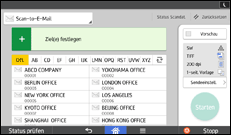
Um zu sehen, wie der Bildschirm der Anwendung verwendet wird, siehe "[Scanner]-Bildschirm".
![]() Bei Verwendung der Scanner (klassisch)-Anwendung
Bei Verwendung der Scanner (klassisch)-Anwendung
Für Einzelheiten zur Verwendung der klassischen Scannerfunktion siehe Verfahren für Stapel, SADF (klassisch).
